Alexa Kitap Okuyabilir: Favorilerinizi Nasıl Dinlersiniz
Bilinmesi gereken
- Echo cihazlarda, metin okuma kitapları için "Alexa, [başlık] oku" deyin. Veya sesli anlatım için "Alexa, Audible'dan [başlık] oku" deyin.
- Android ve iOS'ta, açın Alexa uygulaması ve dokunun Oynamak. Kindle Kitaplığı'nda bir kitap seçin ve öğesine dokunun. Bu cihaz.
- Bir Fire tabletinde seçenekler için ekrana dokunun. Musluk Oynamak Alexa anlatımı için.
Bu makale, aşağıdakiler dahil olmak üzere çeşitli cihazlarda Alexa okuma kitaplarını nasıl dinleyebileceğinizi açıklamaktadır. Amazon yankısı, yankı noktası, yankı gösterisi, ateş yakmak, ve Android ve iOS mobil cihazlar. Halihazırda sahip olduğunuz kitaplarla ilgili anlatımı nasıl edineceğinize dair bilgiler içerir.
Alexa ile Anlatım Sesli Komutları Nasıl Kullanılır
Amazon Sesli Echo akıllı hoparlörünüz aracılığıyla dinlemenizi sağlar. sesli kitaplar profesyonel anlatıcılar tarafından okundu, ancak Alexa Ayrıca metin okuma özelliğini kullanarak size kitap okuyabilir. Hatta sesli komutlarla herhangi bir Alexa cihazında e-kitap satın alabilir ve anlatımı kontrol edebilirsiniz.
Kindle mağazasında yalnızca belirli kitaplar Amazon Audible'dan sesli kitap olarak mevcuttur. Ancak Alexa, Kindle Unlimited başlıklarınız da dahil olmak üzere Kindle kitaplığınızdaki herhangi bir kitabı okuyabilir. Metinden sese anlatımı veya Sesli anlatımı başlatmak için uygun sesli komutu vermeniz yeterlidir.
Amazon Echo ve diğer Alexa cihazlarınızdaki sesli kitapları ve e-kitapları dinlemek için bu komutları kullanın:
| Ses komutu | Sonuç |
| "Alexa, [başlık] oku." | Metinden sese kullanarak seçilen kitabı okuyun. |
| "Alexa, kitabımı oku." | En son dinlediğiniz kitabı okuyun. |
| "Alexa, Audible'dan [başlık] oku." | Seçilen sesli kitabı Sesli anlatımla oynatın. |
| "Alexa, dur." | Anlatımı duraklatın. |
| "Alexa, devam et." | Anlatımı sürdür. |
| "Alexa, [saniye/dakika] ileri git." | Seçilen süreyi ileri atlayın. |
| "Alexa, [saniye/dakika] geri git." | Seçilen süreyi geri sar. |
| "Alexa, sonraki bölüm." | Bir sonraki bölüme atlayın. |
| "Alexa, önceki bölüm." | Son bölüme geri dönün. |
| "Alexa, daha hızlı oku." | Anlatımı hızlandırın. |
| "Alexa, daha yavaş oku." | Anlatımı yavaşlatın. |
| "Alexa, normal hızda oku." | Varsayılan anlatım hızını sürdürün. |
| "Alexa, okumayı bırak # dakika." | Seçilen zaman için bir uyku zamanlayıcısı ayarlayın. |
| "Alexa, profilleri değiştir." | Sesli anlatımı dinlerken farklı bir kullanıcı hesabına geçin. |
| "Alexa, Audible'da ücretsiz olan nedir?" | Ücretsiz sesli kitaplar hakkında bilgi edinin. |
| "Alexa, bir Audible denemesi başlat." | Amazon Audible ücretsiz deneme sürümünü başlatın. |
| "Alexa, [başlık] satın al." | Seçilen e-kitabı satın alın. |
| "Alexa, Audible'dan [başlık] satın al." | Seçilen sesli kitabı satın alın. |
Sesli komutlar vermek yerine sesli kitap seçebilir ve Audible mobil uygulamasını kullanarak anlatımı kontrol edebilirsiniz. Sesli kitaplar, bir cihazda dinlemeyi bırakıp başka bir cihaz kullanarak aynı yerden devam edebilmeniz için senkronize edilmelidir.
Alexa için Sesli Kitapları Nasıl Edinirsiniz?
adresinden bireysel sesli kitap satın almak mümkündür. sesli web sitesi, Audible uygulaması veya Amazon.com. Alternatif olarak, şu adımları izleyerek Amazon'dan satın aldığınız e-kitaplara Sesli anlatım ekleyebilirsiniz:
eğer bir Amazon Başbakanı hesabı ve Kindle Unlimited, bazı sesli kitaplara ücretsiz olarak bile erişebilirsiniz. Sadece arayın ve seçin Ücretsiz Okuyun ve Dinleyin seçilen başlıklarda
-
git Amazon.com ve seçin Hesap ve Listeler Amazon ana sayfasının en üstünde.
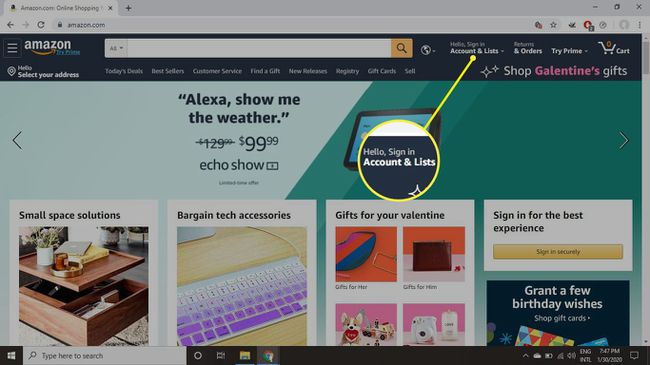
Amazon hesabınıza henüz giriş yapmadıysanız, Amazon kullanıcı adınızı ve şifrenizi girmeniz istenecektir.
-
Seçme Cihazlarınız ve içeriğiniz.
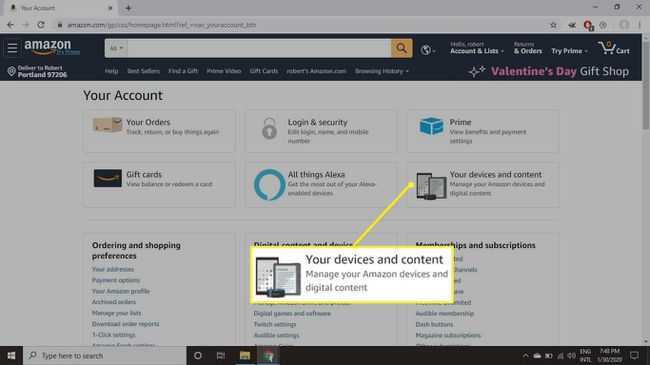
-
Seçme Dijital İçeriği Yönetin.

-
Elipsleri seçin (...) Anlatım eklemek istediğiniz kitabın yanında.
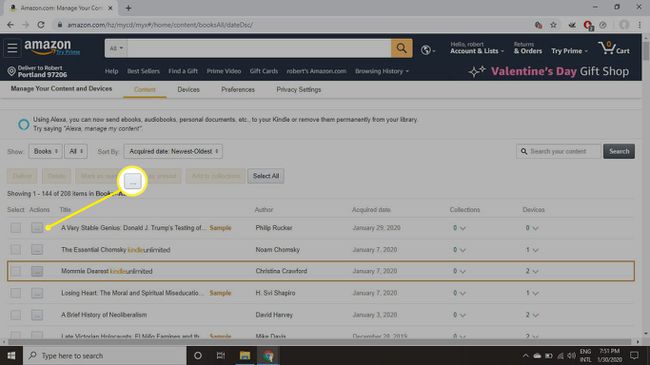
-
Seçme Anlatım Ekle açılır pencerede.
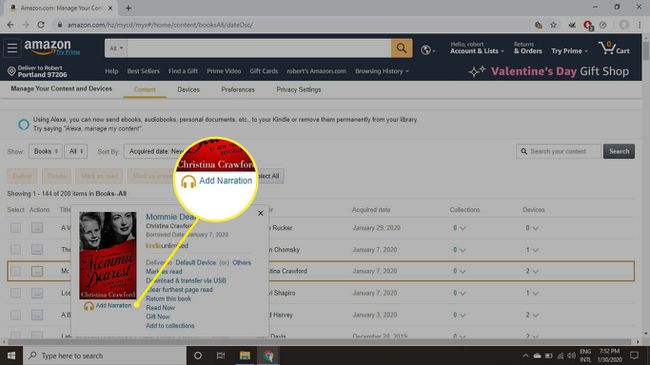
Ayrıca Amazon Audible kitaplarını indir mobil cihazınızda veya PC için Kindle uygulaması.
Kindle Fire'da Alexa'nın Size Okumasını Sağlayın
Fire tablette kitap okurken, uygulama seçeneklerini getirmek için ekranda herhangi bir yere dokunun, ardından Oynamak Alexa'nın anlatmasını sağlamak için sağ alt köşedeki simge.
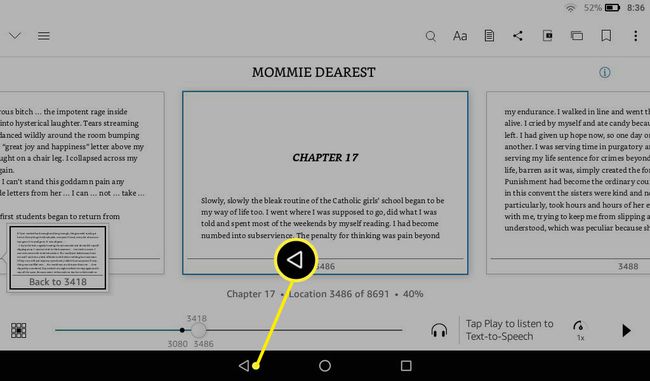
Alexa'nın Android ve iOS'ta Size Okumasını Sağlayın
rağmen Android için Kindle uygulaması metinden sese anlatımı desteklemese de, Alexa uygulamasını kullanarak herhangi bir akıllı telefon veya tablette Alexa'nın size okumasını sağlayabilirsiniz. Android ve iOS:
Alexa uygulamasını açın ve öğesine dokunun. Oynamak ekranın alt kısmında.
Aşağı kaydırın ve sayfanızın altında bir kitap seçin. Kindle Kütüphanesi.
-
Musluk Bu cihaz.
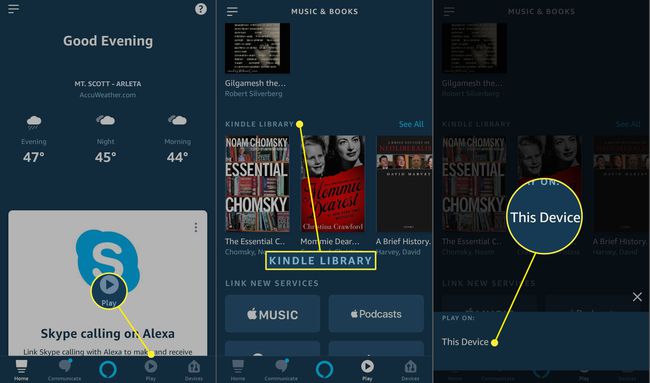
Alternatif olarak, Alexa Sesli komut vermek için uygulamanın altındaki simgeye (mavi konuşma balonu) basın.
